 Fenster
Fenster  3D
3D
3D FensterTutorials » Photoshop Cs2 Tutorials » 3D Fenster
3D Fenster - Tutorial
Hallo Leute!Ich hab mir gedacht, es ist mal wieder Zeit fuer ein kleines Tutorial.
Da ich auch schon danach gefragt wurde, werde ich euch Heute zeigen, wie man so ein "3D Fenster" ganz schnell und einfach macht.
1. Wir erstellen einen Grauen Hintergrund und ein Rechteck mit dem Rechteck Werkzeug

Das sollte dann so aussehen:

2. Nun machen wir den Ebenenstil auf und stellen die Kontur so ein ( ACHTUNG Fuellart muesst ihr auf VERLAUF stellen!):
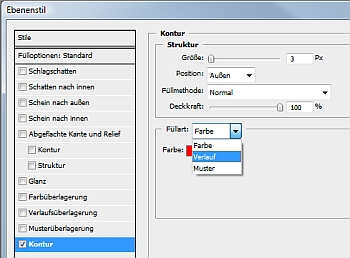
3. Nun stellen wir den Verlauf ein. dazu benutzen wir am Anfang und am Ende ein Schwarz. danach immer einen Grauton und dann wieder mehr ins Schwarz gehend.
Ich denke das Bild zeigt es besser:
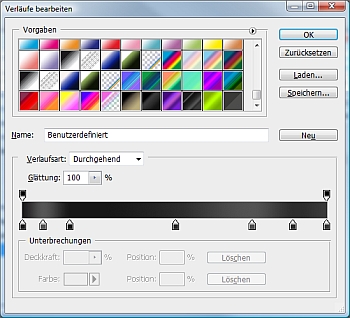
4. Wenn wir das gemacht haben, stellen wir die Position auf Innen.

5. Jetzt stellen wir im Fenster Farbueberlagerung auf schwarz.

.... und stellen einen Schein nach innen ein:

Diesen Schein stellen wir so ein:
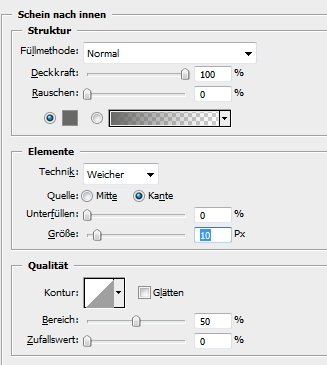
6. Nun Kopieren wir einfach unsere erste Ebene und verkleinern die Kopie:

Nun sollte unser Bild so aussehen:
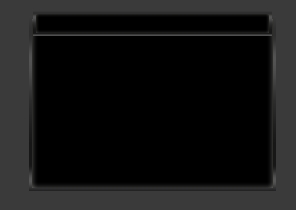
7. Damit dieses Fenster nun nicht so leer aussieht, hab ich noch eine Schrift oben eingefuegt und dieser einen kleinen 3D Style verpasst.
Einfach einen Text schreiben, dann auf der Text ebene eine Maske einfuegen.

Nun waehlt ihr das Rechteck Werkzeug und stellt die Farbe auf "hellgrau" ( am besten teste, wie es am besten aussieht ) und macht ein Rechteck genau bis zur Haelfte vom Text:

Nun hat unser Text einen kleinen 3D Style....
.... wenn ihr nun noch eine andere Form waehlt koennte euer 3D Fenster so aussehen.

Ich hoffe ihr koennt sowas brauchen, bei Fragen koennt ihr euch gerne bei mir melden.
lg
Kommentar schreibenHinterlasse einen Kommentar
Du musst angemeldet sein, um einen Kommentar zu hinterlassen...
Du bist noch kein Mitglied von Alice-Grafixx.de?
Dann kannst du dich hier kostenlos registrieren ...





